Win7 시스템 복구 기능을 사용하는 방법
- WBOYWBOYWBOYWBOYWBOYWBOYWBOYWBOYWBOYWBOYWBOYWBOYWB앞으로
- 2023-07-16 23:13:043073검색
Win7은 신속한 최대화, 절반 화면 창 표시, 점프 목록(JumpList) 및 시스템 예외의 신속한 복구 설계를 단순화하고 로컬, 네트워크 및 인터넷 검색 기능을 단순화하고 자동화된 애플리케이션 제출 및 프로그램 간 데이터 투명성을 통합합니다. 통합 검색 기능이 자동으로 실행됩니다. 그렇다면 Windows 7 시스템 복구 기능을 사용하는 방법은 무엇입니까? 많은 사용자가 아직 이에 대해 명확하지 않습니다. 여기의 편집자는 Windows 7 시스템 복구 기능을 사용하는 방법에 대한 답변을 제공할 것입니다.

Windows 7 시스템 복구 기능 사용 방법:
1. 부팅 및 실행 중에 F8 키를 계속 누르고 고급 시작 옵션으로 들어간 다음 "컴퓨터 복구"를 선택합니다.
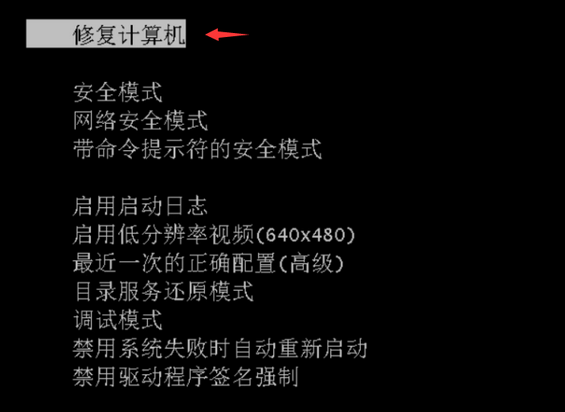
2. 팝업 조작 패널에서 "다음"을 클릭하세요.
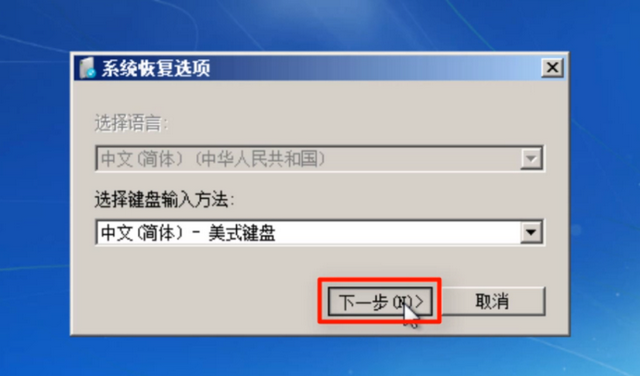
3. "시스템 복원" 옵션을 찾아 클릭한 후 프롬프트에 따라 "다음"을 선택합니다.
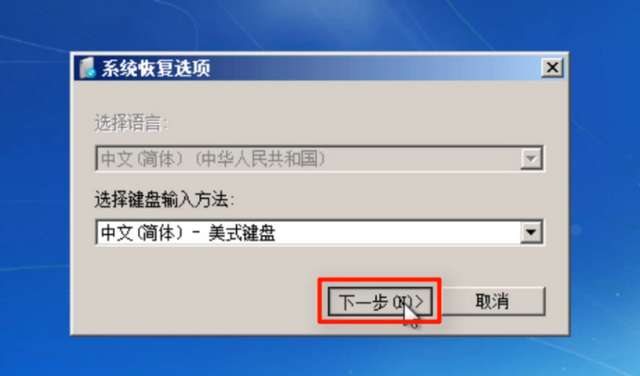
4. 복원해야 하는 시스템의 "자동 복원 지점"을 선택한 후 "다음"을 선택합니다.
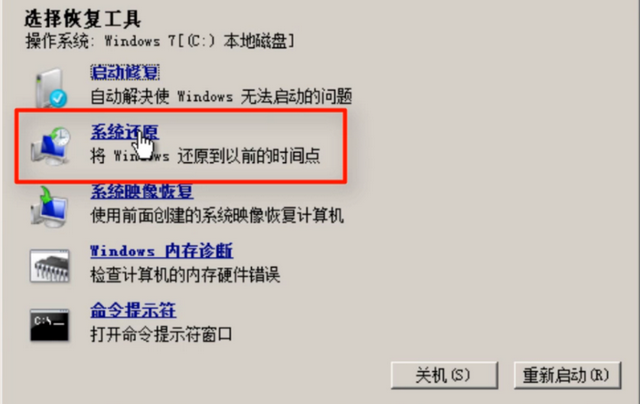
5. "마침"을 클릭한 다음 프롬프트 상자에서 "예"를 선택합니다.

6. 인내심을 갖고 기다린 후 마지막으로 "다시 시작"을 클릭하세요.
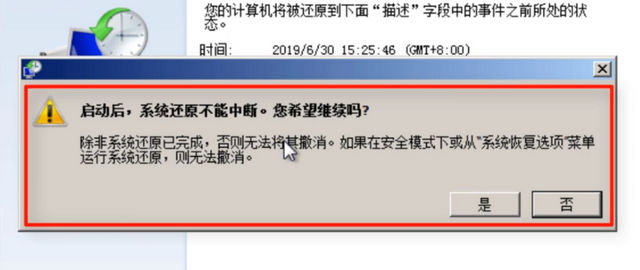
7. 적합한 자동 복원 지점이 없거나 패치에 실패한 경우 win7 시스템을 다시 설치하는 것이 더 나은 선택일 수 있습니다.
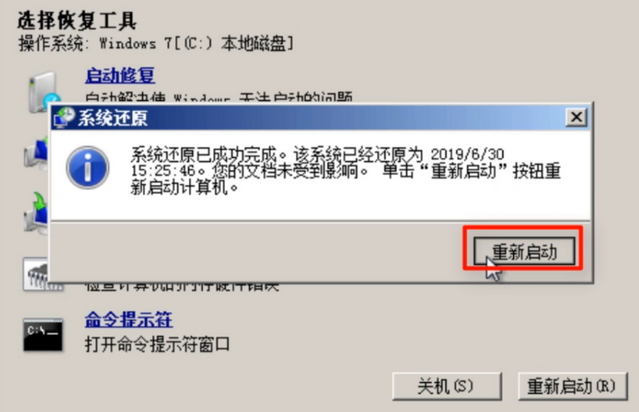
위는 Windows 7 시스템 복구 기능을 사용하는 방법에 대해 편집자가 제공하는 답변입니다.
위 내용은 Win7 시스템 복구 기능을 사용하는 방법의 상세 내용입니다. 자세한 내용은 PHP 중국어 웹사이트의 기타 관련 기사를 참조하세요!

